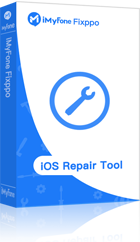Puede ser un momento frustrante que mi iPhone no se conecta a Wifi, pero la gente a tu alrededor se conecta sin problema. Puede haber muchas razones en este caso. Tal vez hay algún problema técnico en su teléfono o su iPhone o iPad no puede conectarse a este router en particular.

Puede haber un montón de razones que pueden hacer que te confundas. Todo lo que necesitas hacer es diagnosticar la verdadera razón detrás de que tu iPhone no agarra wifi. Estamos aquí para ayudarle a diagnosticar y arreglar este problema. En este artículo, vamos a discutir diferentes razones y 5 soluciones para arreglar iPhone no se conecta a Wifi.
¿Por qué mi iPhone no se conecta al Wifi?
Una vez que conectamos el Wifi al teléfono, debería mostrar las señales siempre que estés en el rango. Por ejemplo, cuando entro en mi casa, mi iPhone se conecta automáticamente. Sin embargo, a veces, mi iphone detecta wifi pero no se conecta, vamos a ver algunas razones por qué iPhone no se conecta a Wifi.
- iPhone no se conecta a internet justo después de haber actualizado iOS 16/17/18 Beta.
- Cambios en la configuración por error.
- Problema en el router cuando su dispositivo se conecta a todos los demás routers Wifi.
- La antena de tu teléfono puede estar dañada.
- Cada vez que conectas tu iPhone con Wifi, se sigue desconectando.
Si estás experimentando alguno de estos problemas, no te asustes. Aquí tienes algunas soluciones que puedes probar para arreglar el problema de la conexión de Wifi.
Nota
Todos los consejos que se ofrecen a continuación pueden utilizarse para solucionar el problema del Wifi que no se mantiene conectado en el iPhone 6/7/8/X/XS (Max)/XR/11/11 Pro (Max)/12/13 en todas las versiones de iOS, incluido iOS 16/17/18 Beta.5 Soluciones más sencillas para arreglar iPhone no se conecta a Wifi
A continuación, te vamos a mostrar 5 soluciones simples para reparar todos los problemas de la conexión con Wifi, por ejemplo: el iPhone no agarra bien el Wifi, el iPhone detecta wifi pero no se conecta, aún el iPhone se desconecta del wifi a cada rato. Simplemente sigue siguientes pasos.
1 Reinicia tu iPhone y el router Wifi
La solución más simple es reiniciar el iPhone cada vez que el iPhone no se conecta a Wifi. Puede consultar aquí para reiniciar tu dispositivo iOS.
A continuación, reinicia el router y el módem de cable o DSL. Para reiniciar el router o el módem, desenchúfalo y vuelve a enchufarlo.
Ahora comprueba si se ha conectado el Wifi o no.
2 Activar y desactivar el modo avión
Otra cosa que puedes hacer es encender el modo avión y luego apagarlo para ver si tu Wifi se conecta al router o no. Este es un viejo truco que puedes probar. Confía en nosotros, funciona como magia. Sigue estos sencillos pasos para activar y desactivar el modo avión en tu iPhone:
Paso 1. Ve a la opción "Ajustes", y luego ve al "Modo Avión".
Paso 2. Encontrarás una opción para activar el interruptor "ON". En cuanto actives el modo avión, el teléfono desconectará todas las radios inalámbricas. De esta manera le darás a tu iPhone/iPad la oportunidad de reiniciarse.
Paso 3. Ahora desactiva el "Modo avión" después de unos segundos para ver si tu Wifi funciona.
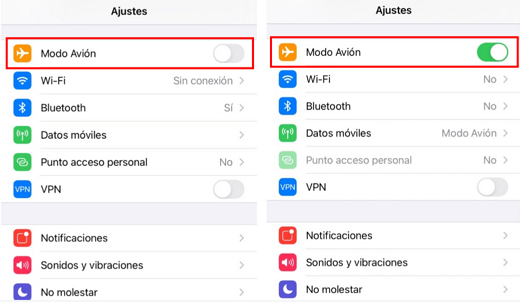
A veces este método es todo lo que necesitas para recuperar la conexión de Wifi en tu teléfono. Si tu iPhone sigue no reconoce el Wifi, entonces puedes recurrir a siguiente método.
3 Eliminar las conexiones Wifi corruptas
Puede haber otras razones complicadas por las que mi iPhone no agarra Wifi. Una de ellas son las redes Wifi corruptas en tu iPhone. A veces vamos a diferentes lugares y nos conectamos a los dispositivos Wifi allí y nos olvidamos de eliminarlos incluso si no vamos a ir allí de nuevo. Es mejor eliminar las redes Wifi adicionales de su teléfono, ya que podrían estar causando el problema. Aquí están los pasos para hacer esta técnica si el iPhone se desconecta del Wifi a cada rato.
Paso 1. Abre una opción de "Ajustes" en tu pantalla de inicio.
Paso 2. Ahora toca "Wifi" para ver todas las redes que están disponibles en la lista. Asegúrate de que tu Wifi ya está encendido.
Paso 3. Comienza a seleccionar las redes Wifi para "Omitir la red" tocando en cada una de ellas.
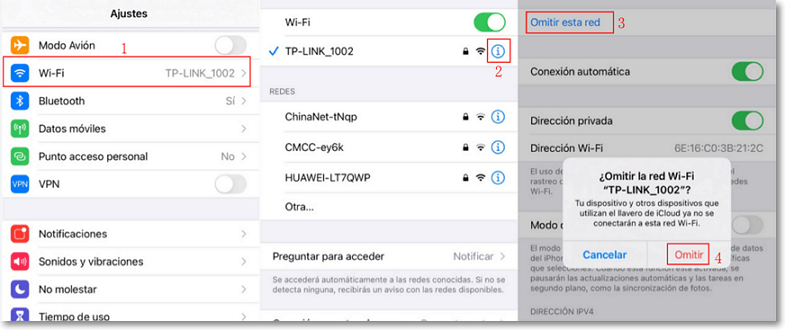
Paso 4. Una vez que hayas terminado, apaga tu Wifi y reinicia tu iPhone.
Paso 5. Una vez que hayas reiniciado tu iPhone, dirígete de nuevo a los "Ajustes" para volver a activar tu Wifi.
Paso 6. A continuación, conéctate al Wifi que quieras utilizar.
Es importante que introduzcas la contraseña correcta para conectarte al Wifi. Debería conectarse al router, pero si sigue sin funcionar, puede probar la siguiente solución.
4 Restablece los ajustes de red de tu iPhone
Si el iPhone se desconecta de Wifi durante mucho tiempo, intenta restablecer los ajustes de red ahora. Te indicamos cómo hacerlo.
Ten en cuenta que este método borrará todas tus redes y contraseñas. Los pasos son los siguientes:
Paso 1. Comienza abriendo "Ajustes" y luego toca en "General".
Paso 2. Ve a "Restablecer" y completa el proceso pulsando sobre "Restablecer ajustes de red".
Paso 3. Al hacer esto, es posible que se le pida que introduzca el código de acceso. Házlo y confirma el restablecimiento.
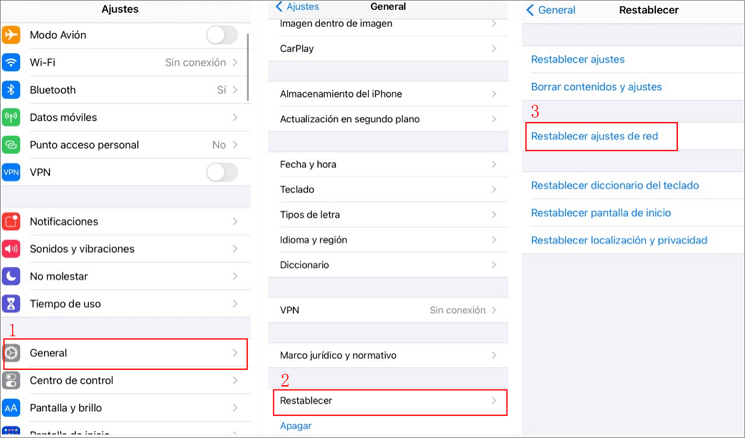
5 Arreglar iPhone no se conecta a Wifi con herramienta profesional
Los métodos anteriores son limitados cuando hay algunos problemas de sistema o de software en su iPhone. Si todo lo anterior falla, no dudes en intentar usar iMyFone Fixppo para arreglar los problemas del sistema en tus dispositivos iOS. Esta herramienta es la mejor solución que he probado cuando mi iphone no se conecta a wifi por algunos problemas de iOS. Ayuda sin importar que tengas el dispositivo más nuevo como el iPhone 15/iPhone16 ejecutando el último iOS 16/17/18 o los dispositivos más antiguos con otra versión de iOS.
Características destacadas de iMyFone Fixppo:
- Puedes arreglar los problemas de Wifi en tu iPhone sin ninguna pérdida de datos.
- La herramienta consta de tres modos diferentes ayuda a los usuarios en la fijación de los problemas relacionados con iOS con una tasa de éxito del 100%.
- Usted puede ir fácilmente a través del proceso de reparación por sí mismo ya que hay sólo 3 pasos.
Aquí está el sencillo tutorial para utilizar la herramienta cuando el iPhone no se conecta a internet de forma permanente.
Paso 1. Abre el programa después de instalarlo. Haz una conexión entre el iPhone y el PC usando un cable lightning. Ahora, desde la pantalla principal, ve al "Modo Estándar".

Paso 2. A continuación, haz clic en el botón "Descargar". Como el programa tiene el poder de reconocer tu dispositivo, te dará automáticamente el firmware adecuado para él.

Paso 3. Cuando la descarga se haya completado, haz clic en el botón "Iniciar reparación estándar". Al hacer clic en él, el proceso de reparación comenzará y su dispositivo se reiniciará después de la fijación. Tus datos no se perderán, y ahora puedes comprobar si tu iPhone puede seguir conectado al Wifi o no.
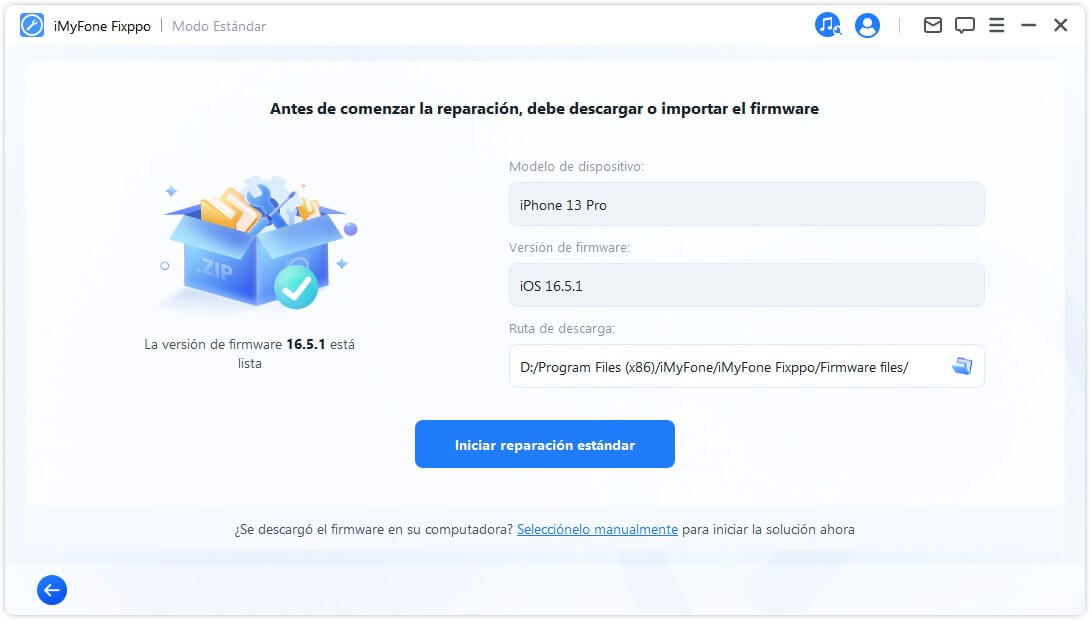
Esta herramienta puede arreglar un gran número de problemas de iOS como el iPhone atascado en el logo de Apple, el iPhone no se enciende, el iPhone sigue reiniciándose, se cierran aplicaciones de iPhone y no afectará a los datos de su dispositivo. Pruébalo ahora y ha sido altamente recomendado por un montón de sitios de medios de comunicación de todo el mundo.